Sticky Notes টু ডু লিস্ট
অনেক সময় কিছু গুরুত্বপূর্ন বিষয় আমরা কাগজে লিখে রাখি কিংবা নোট করে রাখি যা আগামীতে করবো । কিংবা কোন প্লান বা টুডু লিস্ট যেগুলো সবসময় চোখের সামনে থাকলে ভালো হয় । আর এই কাজটি আপনি আপনার কম্পিউটার এই করে রাখতে পারেন আপনার ডেক্সটপ এ । কম্পিউটার এর ডিফল্ট Sticky Notes দিয়ে করা যেতে পারে কাজটি সহজেই । চলুন দেখি বিস্তারিত…
Sticky Notes এর ব্যবহার
Sticky Notes মাইক্রোসফট উইন্ডোজে বাই ডিফল্ড ভাবে দেওয়া থাকে । Sticky Notes ব্যবহার করবার জন্য আপনি আপনার ডেক্সটপ এর Start মেনু থেকে Sticky Notes লিখে সার্চ করুন । দেখবেন সেখানে Sticky Notes শো করবে, ঠিক নিচের ছবির মতো ।
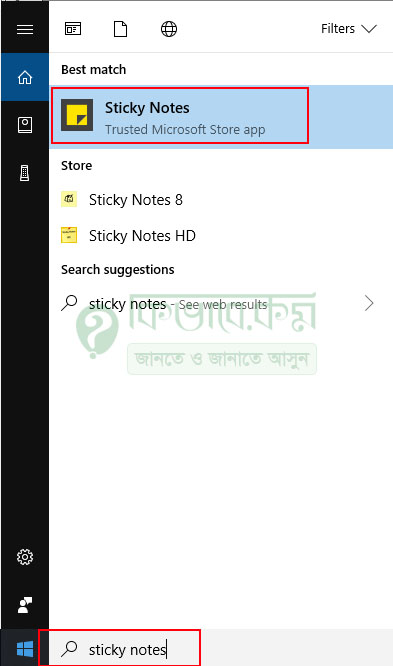
উপরের ছবিতে দেখুন । সেখানে স্টার্ট থেকে Sticky notes অ্যাপস বের করা হয়েছে । এবার
Sticky notes লেখাতে ক্লিক করুন । ক্লিক করার পর নিচের ছবির মতো ট্যাব ওপেন হবে । আমি আমার ক্ষেত্রে উইন্ডোজ ১০ ব্যবহার করে আলোচনা করছি ।
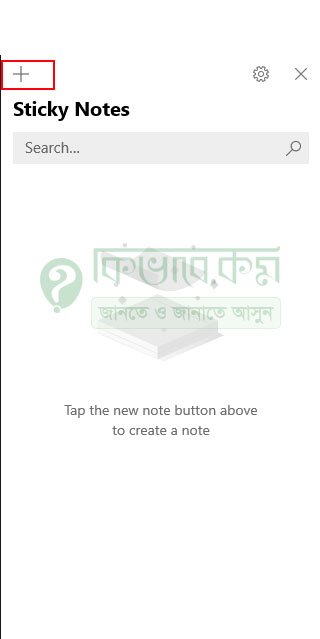
এবার Sticky Notes এ কোন কিছু অ্যাড করার জন্য বা নোট রাখার জন্য উপরের ছবির প্লাস লাল দাগ করা আইকনে ক্লিক করুন । ক্লিক করার পর দেখবেন নিচের ছবির মতো নোট প্যাড ওপেন হবে ।
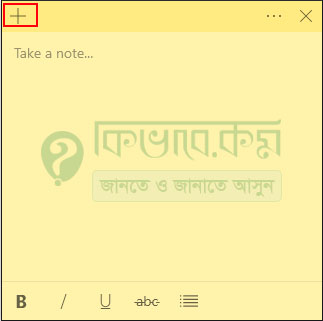
উপরের ছবিতে ভালো ভাবে দেখুন । এবার আপনি নোট করে রাখতে চান, সেগুলো উপরের Take a note লেখা অংশে ক্লিক করে লিখুন । আপনি সেখানে বাংলাও অ্যাড করতে পারবেন । যা দেখতে নিচের ছবির মতো । নতুন ট্যাব ওপেন করার জন্য Plus আইকনে ক্লিক করুন ।
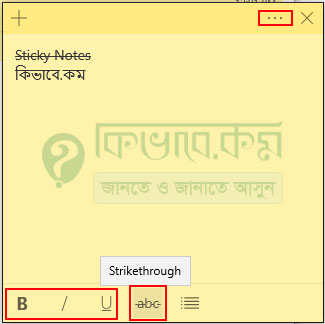
উপরের ছবিতে দেখুন । সেখানে বাংলা ও ইংলিশ অ্যাড করা হয়েছে । আপনি Sticky Notes থেকে টেক্সট মার্ক করতে পারবেন, ব্লড, আন্ডারলাইন দিতে পারবেন । সেগুলো দেবার জন্য উপরের ছবির নিচের লাল দাগ করা অপশনে ক্লিক করুন । আবার আপনি উপরের Sticky Notes এর কালার চেঞ্জ করতে পারবেন । কালার চেঞ্জ করবার জন্য উপরের ছবির লাল দাগ করা তিনটি আইকন আছে, সেটিতে ক্লিক করে সেখান থেকে কালার সেট করে দিতে পারবেন ।
আপনি ডেস্কটপে Sticky Notes ওপেন করে রাখার পর কম্পিউটার রিষ্টার দেওয়ার বা বন্ধ করার পর আবার কম্পিউটার চালু করলে Sticky Notes ওপেনই থাকবে ।
উইন্ডোজ ৭ Sticky Notes এর ব্যবহার
উইন্ডোজ ৭ এ স্টিকি নোটস ব্যবহার করার জন্য ডেস্কটপ থেকে স্টার্ট মেনুতে ক্লিক করে সার্চ করে Sticky Notes বের করে নিন । ঠিক নিচের ছবির মতো ।
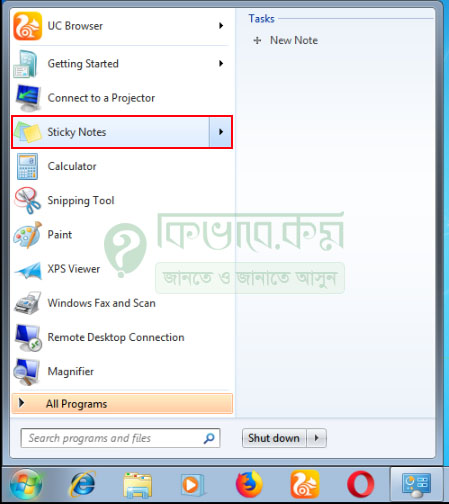
উপরের ছবির লাল দাগ করা Sticky Notes লেখাতে ক্লিক করুন । ক্লিক করার পর আপনার Sticky Notes ওপেন হবে ।

এবার উপরের ছবির ট্যাব আপনি যেকোন কিছু খুব সহজে অ্যাড করে নিতে পারেন ।









